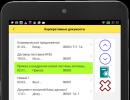Pašalinama YAC programa: kaip greitai ir efektyviai pašalinti šią programą iš kompiuterio? „Elex-tech“ programos apžvalga Ar jūsų kompiuteryje turi būti „Yac“ programa?
Nežinomos programos, procesai ir failai trikdo paprastų kompiuterių vartotojų sielą. Ir dėl geros priežasties, nes kai kurie iš jų kelia pavojų asmens duomenims ir visai sistemai. Todėl jūs turite žinoti informaciją apie kiekvieną „nepažįstamąjį“, apsigyvenusį kompiuteryje. Šiame straipsnyje mes išsiaiškinsime, kas yra ši Elex-tech programa ir kaip ją pašalinti.
Apie programą
Pagrindinės funkcijos yra standartinis įrankių rinkinys, skirtas šios kategorijos programai:
- pašalinti laikinus failus ir sistemos šiukšles;
- pasenusių registro raktų valymas;
- apsauga realiuoju laiku nuo virusų atakų;
- galimybė nuskaityti sistemą, ar nėra potencialiai pavojingų objektų;
- veikiančių programų ir paslaugų valdymas;
- techninės įrangos naudojimo stebėjimas;
- modulis, skirtas greitai pašalinti programas nenaudojant standartinių Windows funkcijų.
Verta paminėti, kad programa keičia naršyklės nustatymus (pradžios puslapis, žymių juosta, numatytasis paieškos variklis), todėl galima daryti išvadą, kad kūrėjai yra nesąžiningi.
Dėmesio! Atsižvelgiant į tokią YAC savybę kaip „naršyklės užgrobimas“, neįmanoma pasitikėti nemokamos ir primestos „apsaugos“ veiksmingumu. Štai kodėl Elex-tech paketas yra priskiriamas nepageidaujamai programinei įrangai ir rekomenduojamas pašalinti.
Programos pašalinimas
Tai daroma lengvai ir paprastai. Norėdami tai padaryti, jums reikia:
- Uždarykite su Elex technologija susijusias programas (nepamirškite apie dėklo komponentus).
- Laikydami nuspaudę klavišus Ctrl + Shift + Esc, paleiskite „Task Manager“ ir užbaikite šiuos procesus: iSafeSvc, iSafeSvc2, ElexProg, YACTray (32 bitai), YAC (32 bitai) ir kitus panašius.
- Eikite į „Šis kompiuteris“ – „Pašalinkite arba pakeiskite programą“ ir pašalinkite viską, kas susiję su „Elex-tech“ (jei norite greitai ieškoti, rūšiuokite sąrašą pagal datą ir naršykite pagal tikėtiną YAC pasirodymo datą).

- Paleiskite „AdwCleaner“. Spustelėkite „Nuskaityti“, o kai procedūra bus baigta, „Clean“.

- Patikrinkite naršyklės nuorodą ir pašalinkite nuorodą, jei ji yra.

- Iš naujo nustatykite naudojamus naršyklės nustatymus.

- Išvalykite registrą naudodami
Šis puslapis skirtas padėti pašalinti Elex-Tech Yac virusą. Mūsų pašalinimo instrukcijos skirtos „Chrome“, „Firefox“ ir „Internet Explorer“, taip pat visoms „Windows“ versijoms.
Aprašymas, kurį ketinate peržiūrėti, yra skirtas Elex-Tech Yac virusui. Ši programa yra AD generuojančios programinės įrangos, kurios vienintelis tikrasis tikslas yra transliuoti daug skelbimų ekrane, narys; nukreips jus į daugelį svetainių, taip pat į visiškai nepažįstamą pagrindinį puslapį ir paieškos variklį jūsų mėgstamoje programos naršyklėje. Šios kategorijos programos vadinamos naršyklės užgrobėjais. Visų jų išskirtinumas yra tas, kad jie gali taikyti bet kurią žiniatinklio programą („Firefox“, „Chrome“, „Explorer“ ar „Opera“) ir keisti jų nustatymus aukščiau nurodytais būdais. Šiame tekste rasite daugiau esminės informacijos apie naršyklės užgrobimo grupę ir Elex-Tech Yac „“ virusą.
Kai kurie bendri faktai, susiję su naršyklės užgrobėjais:
Visos programos, kurios laikomos svetainėmis, yra sukurtos tam, kad tiesiog veiktų kaip reklamos programa. Šie gaminių rodymo skelbimai yra užprogramuoti tik tam, kad būtų galima transliuoti daug iššokančiųjų langų, skirtukų ir reklamjuosčių; ir reklamuoti įvairių svetainių paieškos variklius ir (arba) naršyklės puslapius. Žmonės, kurie dalyvauja platinant šią versiją, yra reklamuojamų produktų gamintojai; gali reklamuotis šių programų paslaugų teikėjai, o dažnai erzina šių programų kūrėjai, kurių atstovas Elex-Tech Yac „virusas“ šiuo metu jus vargina. Paprastai pirmosios dvi šalys yra tos, kurios moka paskutinės, kad sukurtų geriausias į reklamą nukreiptas programas. Kalbant apie užgrobėjus, kuo daugiau reklamos toks kūrinys galėtų pagaminti ir platinti – tuo geriau. Manoma, kad tokiu būdu kai kuriuos reklamuojamus produktus gali įsigyti žmonės, kurie susiduria su tokia reklama; ir tuo jų gamintojai gali uždirbti dideles pinigų sumas. Kaip ir tikėtasi, visos šalys, dalyvaujančios šioje „mokėjimo už paspaudimus strategijoje“, iš to iš tikrųjų gauna naudos.
Naudokite „WiperSoft“ kenkėjiškų programų šalinimo įrankį tik aptikimo tikslais. ir .
Kokiais atvejais jums buvo skirtas „Elex-Tech Yac“ virusas?
Daugeliu atvejų mes tai žinome, galite rasti tokią programinę įrangą, integruotą į užkrėstą tinklalapį ar torrentą; arba kaip vaizdo transliacijos svetainės dalis, ypač nelegaliose, nors legalios taip pat naudoja reklamą finansavimui. Vadinasi, apsilankę arba atsisiuntę ką nors tokioje svetainėje, galite joje „pagauti“ naršyklės užgrobėją. Nepaisant to, jie nėra labiausiai paplitę šaltiniai. Tiesą sakant, kaip užgrobėjai dažniausiai perduodami per nemokamą viduje slypintį paketą, kurį būtų galima įtikinti įdiegti savo kompiuteryje.
Ką reiškia spindulys Ar galite įsivaizduoti programą?
Paprastai paketai yra nemokamos programinės įrangos rinkiniai, sumaišyti kartu, kurie teikiami nemokamai ir juose gali būti žaidimų, programų, taikomųjų programų, reklaminių programų ir užgrobėjų. Paprastai kalbant apie šiuos nemokamus mišinius tikrai nėra ko jaudintis. Tačiau ad hoc programos, kurios gali būti įtrauktos į juos, gali sukelti jums įtarimų. Tačiau tokiuose programinės įrangos paketuose gali būti įdomių programų ir programų, kurias visada galite išbandyti nemokamai, nesugaudami viduje esančio užgrobėjo. Tiesiog įsitikinkite, kad laikotės šio labai paprasto, bet svarbaus patarimo: kad ir ką nuspręstumėte įdiegti savo kompiuteryje, visada atlikite tai naudodami išplėstinio (arba pasirinktinio) diegimo funkciją. Atlikus tokį diegimą, bus rodomos net smulkiausios detalės apie konkretų paketą, o jūs pamatysite, kokių konkrečių programų tikrai norite savo kompiuteryje ir įdiegsite tik jas, palikdami reklamą generuojančias.
Naudokite „WiperSoft“ kenkėjiškų programų šalinimo įrankį tik aptikimo tikslais. ir .
Nepaisant painiavos ir įtartino platinimo metodo, Elex-Tech Yac virusas nėra kenkėjiškas, nes:
Dėl gana įtartinų savybių užgrobėjai buvo pažymėti kaip „potencialiai nepageidaujami“, tačiau jie niekada nebuvo laikomi virusais. Kaip ir galima tikėtis, yra keletas įrodymų, kad: užgrobėjai iš tikrųjų skiriasi nuo įprastų kenkėjiškų programų. Galite būti sugauti naršydami internete įvairiais būdais. Pavyzdžiui, išpirkos reikalaujančios programos ir Trojos arklys yra pavojingiausios kenkėjiškų programų rūšys, todėl jos gali ir gali:
- įsilaužti į kompiuterį be jūsų (žinant ar nežinant) sutikimo;
- naudokite programą (ar sistemą) Pažeidžiamumas arba tiesiog savo © naivetÃ, kad užsikrėstumėte.
- toliau nurodoma, kad kai kurie žalingiausi padariniai gali būti: jūsų duomenų ištrynimas arba sugadinimas; užšifruoti failus ir reikalauti už juos išpirkos.
Kaip matote, Elex-Tech Yac "virusas" ir visi kiti užgrobėjai nesugeba padaryti kažko panašaus.
Elex-Tech Yac “” viruso pašalinimas gali būti sėkmingai baigtas, jei...
Tiesiog slinkite žemyn ir peržiūrėkite pašalinimo vadovą, kurį jums parengėme.
1 veiksmas: pašalinkite su „Elex-Tech Yac“ susijusias programas iš savo kompiuterio
Vykdydami pirmąją instrukcijų dalį galėsite sekti ir visiškai atsikratyti nekviestų svečių ir netvarkos:
- Pabaigti Elex-Tech Yac programos iš sistemos, naudokite jums tinkančias instrukcijas:
- Windows XP / Vista / 7: Pasirinkite mygtuką Pradėti ir tada eik į Kontrolės skydelis .

- „Windows 8“: Perkėlė pelės žymeklį į dešinę kraštą. Pasirinkite Paieška ir pradėkite ieškoti " Kontrolės skydelis“ Kitas būdas ten patekti yra dešiniuoju pelės mygtuku spustelėkite karštasis kampas kairėje(paprasčiausiai paspauskite pradžios mygtuką) ir eikite į Kontrolės skydelis pasirinkimas.

Kaip jūs gaunate Kontrolės skydelis , tada raskite skyrių programas ir pasirinkite Programos pašalinimas . Jei valdymo pulte yra Klasikinis peržiūrėti, reikia du kartus spustelėti programos ir komponentai .

Kada programas ir funkcijas/pašalinti programą Pasirodo „Windows“, Pažvelkite į sąrašą, suraskite ir pašalinkite vieną ar visas programas, raskite:
- Elex-Tech Yac; HD bendras pliusas; PašalintiThaeAdAopp; UTUobEAdaBlock; SafeSaver; SupTab;
- ValueApps; Ledinukas; Programinės įrangos versijos atnaujinimas; DP1815; Vaizdo grotuvas; Konvertuoti failus nemokamai;
- Plius HD 1.3; BetterSurf; Patikimas žiniatinklis; Passhow; Dainos tekstaiBuddy-1; ;
- Media Player 1.1; Išgelbėti jautį; Feven Pro 1.1; Websteroidai; Išgelbėti jautį; 3.5 HD-Plus; Pažymėkite iš naujo.
Be to, turėtumėte pašalinti visas programas, kurios buvo įdiegtos prieš trumpą laiką. Norėdami rasti šias neseniai įdiegtas programas, spustelėkite Įdiegta
skyriuje ir čia buvo sukurtos tyrimų programos pagal datas. Geriausia dar kartą peržiūrėti šį sąrašą ir pašalinti visas nepažįstamas programas.
Naudokite „WiperSoft“ kenkėjiškų programų šalinimo įrankį tik aptikimo tikslais. ir .
Taip pat gali atsitikti taip, kad nerandate nė vienos iš aukščiau išvardytų programų, kurias patarėte pašalinti. Jei suprantate, kad neatpažįstate jokių nepatikimų ir nematomų programų, atlikite šiuos veiksmus šiame pašalinimo vadove.
2 veiksmas: pašalinkite „Elex-Tech Yac“ iššokančiuosius langus iš naršyklių: „Internet Explorer“, „Firefox“ ir „Google Chrome“.
Pašalinkite „Elex-Tech Yac“ iššokančiuosius langus iš „Internet Explorer“.
Remdamiesi pateiktais patarimais, galite grįžti į įprastas naršykles. Čia yra „Internet Explorer“ patarimai:

Pašalinkite „Elex-Tech Yac“ iššokančius skelbimus iš „Mozilla Firefox“.
Jei „Mozilla Furefox“ naršyklė jūsų sistemoje kažkaip sugenda dėl virusų patekimo, turėtumėte ją atkurti. Kitaip tariant, atkūrimas reiškia naršyklės pradinės būsenos atkūrimą. Nesijaudinkite dėl to, kaip bus apsaugoti jūsų asmeniniai naršyklės pasirinkimai, pvz., istorija, žymės, slaptažodžiai ir kt.

Svarbu: kaip buvo atlikta naršyklės atkūrimas, informuokite, kad aplanke bus išsaugotas senasis Firefox profilis seni Firefox duomenys
esantis jūsų sistemos darbalaukyje. Jums gali prireikti jo šiame aplanke arba galite tiesiog ištrinti, nes jam priklauso jūsų asmeniniai duomenys. Jei iš naujo nustatyti nepavyko, nukopijuokite svarbius failus iš nurodyto aplanko atgal.
Pašalinkite „Elex-Tech Yac“ iššokančiuosius langus iš „Google Chrome“.
- Raskite ir spustelėkite „Chrome“ meniu mygtukas (naršyklės įrankių juosta), tada pasirinkite įrankiai . Tęsti su plėtiniai .

- Šiame skirtuke galite ištrinti bet kokius nepažįstamus papildinius spustelėdami šiukšliadėžės piktogramą. Svarbiausia, kad būtų pašalintos visos arba viena iš šių programų: Elex-Tech Yac, HD-total-plus, SafeSaver, DP1815, vaizdo grotuvas, konvertuoti failus nemokamai, plius-HD 1.3, BetterSurf, Media Player 1.1, Passhow, Dainos tekstaiBuddy-1, Yupdate4.flashplayes.info 1.2, Media Player 1.1, Jaučio santaupos, Feven Pro 1.1, Websteroidai, taupomasis bulius, HD-Plus 3.5.

* WiperSoft skaitytuvas, paskelbtas šioje svetainėje, skirtas naudoti tik kaip aptikimo įrankis. . Norėdami naudotis pašalinimo funkcija, turėsite įsigyti pilną WiperSoft versiją. Jei norite pašalinti „WiperSoft“, .
Grėsmės pavadinimas
Vykdomo failo pavadinimas:
Grėsmės tipas:
Paveikta OS:
(atsitiktinis pavadinimas).dll
„Win32“ („Windows XP“, „Windows Vista“, „Windows Seven“, „Windows 8“)
YAC infekcijos metodas
YAC nukopijuoja savo failą (-us) į standųjį diską. Įprastas failo pavadinimas (atsitiktinis pavadinimas).dll. Tada jis sukuria paleisties raktą registre su pavadinimu YAC ir prasmė (atsitiktinis pavadinimas).dll. Jį taip pat galite rasti procesų sąraše su pavadinimu (atsitiktinis pavadinimas).dll arba YAC.
Jei turite papildomų klausimų dėl YAC, užpildykite ir mes netrukus su jumis susisieksime.
Atsisiųskite pašalinimo programą
Atsisiųskite šią programą ir pašalinkite YAC ir (randomname).dll (atsisiuntimas prasidės automatiškai):
* SpyHunter sukūrė amerikiečių kompanija EnigmaSoftware ir gali automatiškai pašalinti YAC. Programa buvo išbandyta „Windows XP“, „Windows Vista“, „Windows 7“ ir „Windows 8“.
Funkcijos
Programa gali apsaugoti failus ir nustatymus nuo kenkėjiško kodo.
Programa gali išspręsti naršyklės problemas ir apsaugoti naršyklės nustatymus.
Pašalinimas garantuotas – jei „SpyHunter“ nepavyks, teikiama nemokama pagalba.
Į paketą įtrauktas 24/7 antivirusinis palaikymas.
Atsisiųskite YAC pašalinimo įrankį iš Rusijos įmonės Security Stronghold
Jei nesate tikri, kuriuos failus ištrinti, naudokite mūsų programą YAC pašalinimo įrankis.. YAC Removal Tool suras ir visiškai pašalins YAC ir visos su YAC virusu susijusios problemos. Greitas, paprastas naudoti YAC pašalinimo įrankis apsaugos jūsų kompiuterį nuo YAC grėsmės, kuri kenkia jūsų kompiuteriui ir pažeidžia jūsų privatumą. YAC pašalinimo įrankis nuskaito jūsų standųjį diską ir registrą bei pašalina visas YAC apraiškas. Įprasta antivirusinė programinė įranga yra bejėgė prieš kenkėjiškas programas, tokias kaip YAC. Atsisiųskite šį supaprastintą pašalinimo įrankį, specialiai sukurtą YAC ir (randomname).dll problemoms išspręsti (atsiuntimas prasidės automatiškai):
Funkcijos
Pašalina visus YAC sukurtus failus.
Pašalina visus YAC sukurtus registro įrašus.
Programa gali išspręsti naršyklės problemas.
Imunizuoja sistemą.
Pašalinimas garantuotas – jei Utility sugenda, teikiama nemokama pagalba.
Į paketą įtrauktas 24/7 antivirusinis palaikymas per GoToAssist.
Mūsų palaikymo komanda yra pasirengusi išspręsti jūsų problemą su YAC ir pašalinti YAC jau dabar!
Skiltyje palikite išsamų savo problemos, susijusios su YAC, aprašymą. Mūsų palaikymo komanda susisieks su jumis ir pateiks nuoseklų jūsų YAC problemos sprendimą. Prašome kuo tiksliau apibūdinti savo problemą. Tai padės mums pasiūlyti efektyviausią YAC pašalinimo būdą.
Kaip pašalinti YAC rankiniu būdu
Šią problemą galima išspręsti rankiniu būdu ištrinant registro raktus ir failus, susijusius su YAC, pašalinant jį iš paleisties sąrašo ir išregistruojant visus susijusius DLL failus. Be to, trūkstamus DLL failus reikia atkurti iš OS platinimo, jei jie buvo pažeisti YAC.
Norint atsikratyti YAC, Tau reikia:
1. Nutraukite šiuos procesus ir ištrinkite atitinkamus failus:
Įspėjimas: reikia ištrinti tik tuos failus, kurių kontrolinės sumos yra kenkėjiškų sąraše. Jūsų sistemoje gali būti failų tais pačiais pavadinimais. Rekomenduojame tai naudoti norint saugiai išspręsti problemą.
2. Ištrinkite šiuos aplankus:
3. Ištrinkite šiuos registro raktus ir (arba) reikšmes:
Įspėjimas: Jei nurodytos registro raktų reikšmės, turėtumėte ištrinti tik nurodytas reikšmes ir palikti pačius raktus nepažeistus. Rekomenduojame tai naudoti norint saugiai išspręsti problemą.
4. Iš naujo nustatykite naršyklės nustatymus
YAC kartais gali paveikti naršyklės nustatymus, pvz., pakeisti paiešką ir pagrindinį puslapį. Rekomenduojame naudoti nemokamą programos „Įrankių“ funkciją „Nustatyti naršykles iš naujo“, kad iš naujo nustatytumėte visas naršykles vienu metu. Atminkite, kad prieš tai turite ištrinti visus YAC priklausančius failus, aplankus ir registro raktus. Norėdami iš naujo nustatyti naršyklės nustatymus rankiniu būdu, vadovaukitės šiomis instrukcijomis:
Internet Explorer
Jei naudojate „Windows XP“, spustelėkite Pradėti, Ir Atviras. Į lauką įveskite toliau pateiktą informaciją Atviras be kabučių ir spaudos Įeikite: "inetcpl.cpl".
Jei naudojate „Windows 7“ arba „Windows Vista“, spustelėkite Pradėti. Į lauką įveskite toliau pateiktą informaciją Paieška be kabučių ir spaudos Įeikite: "inetcpl.cpl".
Pasirinkite skirtuką Papildomai
Pagal Internet Explorer naršyklės nustatymų nustatymas iš naujo, spustelėkite Nustatyti iš naujo. Ir paspauskite Nustatyti iš naujo vėl atsidariusiame lange.
Pasirinkite žymimąjį laukelį Pašalinkite asmeninius nustatymus Norėdami ištrinti istoriją, atkurti paiešką ir pagrindinį puslapį.
Baigę „Internet Explorer“ iš naujo nustatyti, spustelėkite Uždaryti dialogo lange.
Įspėjimas: Iš naujo nustatykite naršyklės nustatymus V Įrankiai
„Google Chrome“.
Raskite „Google Chrome“ diegimo aplanką adresu: C:\Users\"naudotojo vardas"\AppData\Local\Google\Chrome\Application\User Data.
Aplanke Vartotojo duomenys, suraskite failą Numatytas ir pervadinti į Numatytoji atsarginė kopija.
Paleiskite „Google Chrome“ ir bus sukurtas naujas failas Numatytas.
„Google Chrome“ nustatymai nustatyti iš naujo
Įspėjimas: Jei tai nepadeda, naudokite nemokamą parinktį. Iš naujo nustatykite naršyklės nustatymus V Įrankiai Stronghold AntiMalware programoje.
„Mozilla Firefox“.
Atidarykite Firefox
Meniu pasirinkite Pagalba > Problemų sprendimo informacija.
Spustelėkite mygtuką Iš naujo nustatykite „Firefox“..
Kai „Firefox“ baigsis, bus rodomas langas ir darbalaukyje bus sukurtas aplankas. Spustelėkite Užbaigti.
Įspėjimas: Taip prarasite savo slaptažodžius! Rekomenduojame naudoti nemokamą parinktį Iš naujo nustatykite naršyklės nustatymus V Įrankiai Stronghold AntiMalware programoje.
 Sveiki visi Pakalbėkime apie tokią programą kaip Dar vienas valytojas – kas tai yra ir ar jos reikia? YAC (Yet Another Cleaner) yra maža programa, skirta optimizuoti kompiuterį, jei atvirai, aš nežinau, kiek tokių programų yra, bet jų skaičius auga. Ir kiekviena tokia programa užtikrina, kad kompiuteris tuomet veiks labai greitai. Kalbant apie Yet Another Cleaner, jis gali padėti pašalinti kai kurias įtartinas programas, patikrinti, ar kompiuteryje nėra virusų (yra skiltis Anti-Malware), peržiūrėti paleidimo būseną ir yra daug kitų galimybių.
Sveiki visi Pakalbėkime apie tokią programą kaip Dar vienas valytojas – kas tai yra ir ar jos reikia? YAC (Yet Another Cleaner) yra maža programa, skirta optimizuoti kompiuterį, jei atvirai, aš nežinau, kiek tokių programų yra, bet jų skaičius auga. Ir kiekviena tokia programa užtikrina, kad kompiuteris tuomet veiks labai greitai. Kalbant apie Yet Another Cleaner, jis gali padėti pašalinti kai kurias įtartinas programas, patikrinti, ar kompiuteryje nėra virusų (yra skiltis Anti-Malware), peržiūrėti paleidimo būseną ir yra daug kitų galimybių.
Programoje nėra rusų kalbos, pati programa veikia greitai, čia klausimų nekyla, beje, irgi mokama.
Leiskite parodyti jums šiek tiek apie pačią programą, čia yra skirtukas Pagrindinis, čia rodoma YAC veikimo būsena, kiek buvo išvalyta, rasta grėsmių, užblokuoti skelbimai:

Beje, darbalaukyje YAC įdeda savo permatomą piktogramą, rodančią procesoriaus apkrovą:

Čia yra „Cleaner“ skirtukas, kuriame yra visokie žymimieji langeliai, skirti išvalyti sistemą nuo šiukšlių (bet manau, kad „CCleaner“ šiuo atžvilgiu vis tiek yra geresnė):

Skirtuke Pašalinti galite pašalinti nereikalingas programas (bet vėlgi, man atrodo, kad tai atliks daug geriau):

Skirtuke Skelbimų blokavimas galite įjungti skelbimų blokavimą, yra ir kitų išplėstinių nustatymų, skirtų pažengusiems vartotojams:

Taip pat įdomu yra VPN, kuris taip pat siūlomas nemokama versija! Tik neviršydami 500 MB, galite jį atsisiųsti ir įdiegti (tai paprasta ir beveik automatiškai) skirtuke Įrankių dėžutė:

Yra net kažkoks YAC Booster akceleratorius, apskritai yra daug dalykų, bet ar visa tai reikalinga, dar kyla klausimas
Norėdami atidaryti nustatymų skyrių, turite spustelėti krumpliaračio formos mygtuką, esantį apatinėje kairėje lango dalyje:

Apskritai vartotojų nuomonės apie šią programą išsiskyrė, vieni ją giria, o kiti sako, kad tai visiška nesąmonė, apskritai, ar ši programa reikalinga, ar ne, jūs turite nuspręsti
Mano nuomone, „Yet Another Cleaner“ gali būti gera programa, tačiau „CCleaner“ ir atskira antivirusinė programa yra daug geriau. O norint patikrinti, ar nėra virusų, įskaitant reklamines programas, geriau naudoti ir.
Kaip visiškai pašalinti Yet Another Cleaner iš kompiuterio?
Na, štai, jei esate patyręs vartotojas, patariu pašalinti Yet Another Cleaner naudojant programą, ji taip pat išvalys šiukšles, kurios liko pašalinus YAC.
Bet taip pat galite naudoti standartinius „Windows“ įrankius, eikite į Valdymo skydą ir ten rasime programų ir funkcijų piktogramą:

Dabar įdiegtų programų sąraše turite rasti YAC, dešiniuoju pelės mygtuku spustelėkite ir pasirinkite Pašalinti:

Kadangi bandžiau YACVPN (beje, negalėjau prisijungti prie serverio laisvuoju režimu), turiu žymimąjį laukelį ištrinti ir YACVPN:

Paprastai pažymėkite langelius ir dabar spustelėkite Pašalinti, jie paklaus, ar reikia išsaugoti konfigūracijos failus, atsakykite Ne:

Po to prasidės pašalinimo procesas:

Ir tada pranešimas, kad ištrynimas baigtas:

Na, vaikinai, tikiuosi, kad galėjau suteikti jums šiek tiek informacijos apie tai, kas yra „Yet Another Cleaner“ ir kaip jį pašalinti. Valymui patariu naudoti CCleaner, o kaip antivirusinę – kokią nors šiuolaikinę antivirusinę, o ne kompiuterio valymo programą!
09.05.2016Gana dažnai „Windows“ kompiuterinėse sistemose daugelis žmonių staiga pastebi, kad yra nežinoma YAC programa. Dabar bus aptarta, kaip kuo greičiau ir efektyviau pašalinti šią programą iš kompiuterio. Tačiau pirmiausia verta nustatyti, kokia tai programa, kaip ji patenka į kompiuterį ir ar vartotojui jos apskritai reikia.
YAC: kas tai per programa?
Jei pažvelgsite į oficialų aprašymą, YAC programa, kurios pavadinimas yra akronimas iš Yet Another Cleaner, atrodo, kad tai yra antivirusinis paketas su optimizavimo galimybėmis, daugiausia skirtas kompiuterių kirminams ir Trojos arkliams neutralizuoti, taip pat sistemos našumui padidinti.
Tai yra YAC paketas. Kokia tai programa, jau šiek tiek aišku iš aprašymo. Bet ar viskas taip rožiškai? Kaip paaiškėjo, ne. Tiesą sakant, programa pasireiškia kaip labai dažnas užgrobėjo virusas. Jis automatiškai įdiegia savo priedą visose be išimties interneto naršyklėse, pakeičia pradinį puslapį ir nustato peradresavimą (peradresavimą) į svetaines ar paslaugas, kurios kažkaip susijusios su YAC. Kaip pašalinti šį visiškai nereikalingą paketą iš kompiuterio, bus aptarta atskirai. Kol kas pažvelkime į kai kuriuos šalutinius poveikius.
Be pagrindinės veiklos ir pseudo sistemos našumo padidėjimo, programa gali sukelti ir priešingą užšalimo efektą, be reikalo padidindama RAM ir centrinio procesoriaus apkrovą. Atvejai, kai toks poveikis nepastebimas, yra labai reti. Todėl daugelis vartotojų neskuba ištrinti šios programos. Dar anksti džiaugtis! Tai gali pasirodyti šiek tiek vėliau, kai programa bus visiškai įdiegta sistemoje. Tada kils klausimų, ar YAC programa reikalinga kompiuterio terminale, bet bus per vėlu.
Kaip programa įsiskverbia į sistemą?
Grėsmė prasiskverbia į sistemą pagal klasikinę schemą. Dėl to, kad programa (nesvarbu, kiek reklamuojama) nėra paklausi, ji gali būti įdiegta kaip papildoma programinė įranga diegiant kitas programas.
Daugelis žmonių nekreipia dėmesio į pasiūlymus įdiegti kokius nors papildomus komponentus ir tiesiog sutinka. Nenuostabu, kad po to jie gauna YAC paslaugą, suaktyvinamą fone, paleidžiant ir naršyklėse.
YAC: kaip pašalinti iš kompiuterio? Pagrindinės problemos
Galiausiai, keli žodžiai apie programos ištrynimą. Čia verta atskirai paminėti, kad net ir užbaigus procesą „Task Manager“, YAC programa nėra ištrinta jokiu iš standartinių metodų. Jai pasiduoda net tokios galingos komunalinės programos kaip CCleaner ar daug išliaupsintas SpyHunter.
Antivirusinės programos taip pat negali blokuoti šios programos, nes iš pradžių ji turi patikimą būseną. Tačiau, kaip paaiškėjo per nuolatinius bandymus atsikratyti šios rykštės, sprendimas yra.
Optimalus problemos sprendimas
Taigi, mes turime YAC programą. Kaip pašalinti šią kenkėjišką programą iš kompiuterio? Čia yra dvi pagrindinės sąlygos. Pirmiausia turite visiškai atjungti interneto ryšį ir paleisti iš naujo.

Antra, paleidę iš naujo, turėtumėte naudoti klavišą F8, kad iškviestumėte išplėstinį įkrovos meniu, kuriame pasirinktas saugusis režimas.

Dabar galite pradėti šalinti. Jis pagamintas iš valdymo skydelio standartinių programų ir komponentų skyriaus. Po to turite patikrinti programos failų katalogą sistemos skaidinyje ir pašalinti visus likusius komponentus, o jei įmanoma, patartina patikrinti ir sistemos registrą (tačiau tai, kaip taisyklė, nėra būtina).

Jei norimi ištrinti elementai dėl kokios nors priežasties užrakinti, naudokite UnLocker.
Panašūs veiksmai tuo pačiu saugiuoju režimu gali būti atliekami naudojant specializuotas programas, tokias kaip iObit Uninstaller arba Revo Uninstaller, kurios neleidžia vartotojui rankiniu būdu ieškoti likusių šiukšlių. Beje, ši parinktis atrodo labiau tinkama.
Atlikus visas operacijas, rekomenduojama patikrinti sistemą su kokiu nors optimizatoriumi (galite naudoti tą patį CCleaner), o tada atlikti išsamų sistemos skaidinio nuskaitymą su antivirusine programine įranga arba tokiomis priemonėmis kaip AdwareCleaner. Tačiau geriausias sprendimas yra iš naujo paleisti ir paleisti Kaspersky Rescue Disk iš optinės laikmenos arba USB disko prieš paleidžiant Windows.